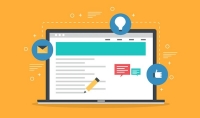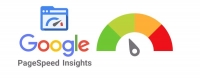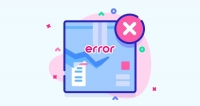Addon domain là gì? Hướng dẫn cách add domain vào host
Bạn có biết rằng chỉ với một gói hosting, bạn có thể chạy nhiều website hoàn toàn độc lập? Đây chính là sức mạnh của addon domain. Addon domain là tên miền được thêm vào cùng một hosting, có thư mục gốc và URL riêng, giúp bạn quản lý nhiều website dễ dàng mà không phải mua thêm hosting. Bên cạnh đó, nó còn hỗ trợ tiết kiệm chi phí, tối ưu SEO và đơn giản hóa việc vận hành các dự án trực tuyến. Bài viết này sẽ giúp bạn tìm hiểu addon domain là gì, lợi ích, cách add domain vào host, cách quản lý và tránh lỗi thường gặp để triển khai addon domain một cách hiệu quả và chuyên nghiệp.
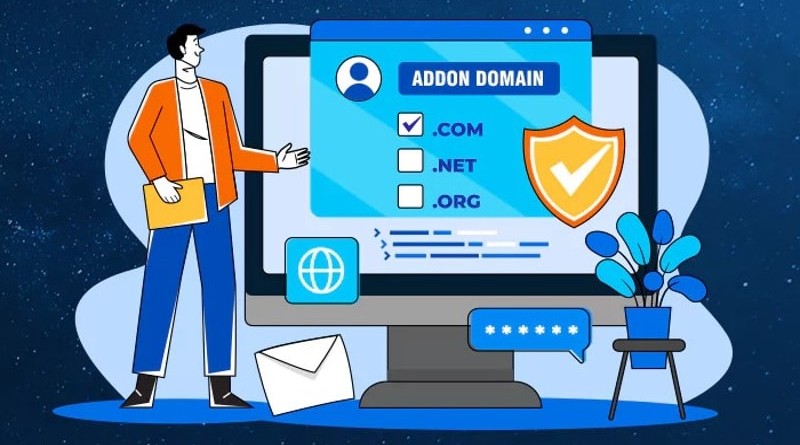
Addon domain là gì?
Addon domain là một loại tên miền được thêm vào cùng một gói hosting mà bạn đang sử dụng, cho phép bạn chạy nhiều website hoàn toàn độc lập trên cùng một hosting. Mỗi addon domain có thư mục gốc riêng, hoạt động như một website riêng biệt với địa chỉ URL riêng, không bị ảnh hưởng bởi tên miền chính.
Điểm đặc biệt của addon domain là bạn không cần mua hosting riêng cho từng website, giúp tiết kiệm chi phí, dễ dàng quản lý và tối ưu hóa SEO cho nhiều dự án cùng lúc.
Lợi ích của việc sử dụng addon domain
Addon domain không chỉ giúp bạn quản lý nhiều website một cách dễ dàng mà còn mang lại những lợi thế đáng kể về chi phí, quản lý và SEO.
- Quản lý nhiều website trên cùng 1 hosting: Một trong những ưu điểm lớn nhất của addon domain là khả năng quản lý nhiều website chỉ trên một gói hosting duy nhất. Thay vì phải mua nhiều hosting riêng biệt cho từng tên miền, bạn có thể dễ dàng tạo và vận hành nhiều website hoàn toàn độc lập, mỗi website có thư mục riêng trong hosting. Điều này không chỉ giúp tiết kiệm thời gian quản lý mà còn giúp bạn kiểm soát toàn bộ các dự án của mình từ một bảng điều khiển duy nhất.
- Tiết kiệm chi phí thuê hosting: Sử dụng addon domain giúp bạn tối ưu chi phí vận hành website. Thay vì tốn tiền mua nhiều gói hosting cho từng website, bạn chỉ cần một gói hosting có hỗ trợ addon domain là có thể chạy nhiều trang web cùng lúc. Đây là giải pháp lý tưởng cho những người mới bắt đầu kinh doanh online hoặc các doanh nghiệp nhỏ muốn phát triển nhiều thương hiệu mà vẫn tiết kiệm ngân sách.
- Tối ưu SEO nếu dùng đúng cách: Addon domain cũng mang lại lợi ích về mặt SEO nếu được triển khai hợp lý. Mỗi addon domain được coi như một website riêng biệt với URL độc lập, giúp bạn tối ưu hóa nội dung và từ khóa cho từng trang web mà không bị trộn lẫn. Điều này đặc biệt hữu ích khi bạn muốn phát triển nhiều dự án với các thị trường hoặc lĩnh vực khác nhau mà vẫn duy trì chiến lược SEO hiệu quả.
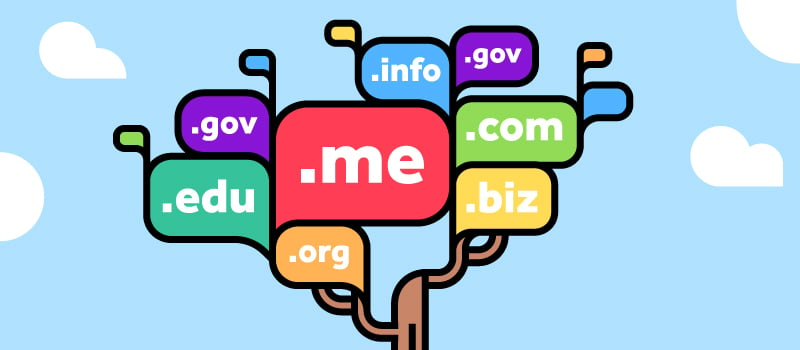
Phân biệt addon domain và subdomain, parked domain
Khi quản lý nhiều website hoặc tên miền, hiểu rõ sự khác nhau giữa addon domain, subdomain và parked domain là rất quan trọng. Mỗi loại domain có cách hoạt động, mục đích sử dụng và lợi ích riêng. Dưới đây là bảng so sánh chi tiết giúp bạn dễ hình dung sự khác biệt giữa chúng:
|
Tiêu chí |
Addon Domain |
Subdomain |
Parked Domain |
|
Định nghĩa |
Tên miền được thêm vào cùng một hosting, hoạt động như website riêng biệt |
Là tên miền phụ của tên miền chính, ví dụ blog.example.com |
Là tên miền trỏ về cùng một website với tên miền chính, không có nội dung riêng |
|
Thư mục gốc |
Có thư mục riêng, độc lập với domain chính |
Thường nằm trong thư mục con của domain chính |
Không có thư mục riêng, sử dụng cùng thư mục với domain chính |
|
URL hiển thị |
Độc lập, riêng biệt |
Kèm theo tên miền chính (sub.domain.com) |
Giống domain chính, không có URL riêng biệt |
|
SEO |
Có thể tối ưu SEO riêng |
SEO phụ thuộc nhiều vào domain chính |
Không hỗ trợ SEO riêng, chỉ chuyển hướng về domain chính |
|
Mục đích sử dụng |
Quản lý nhiều website khác nhau trên cùng hosting |
Tạo các phân mục hoặc chức năng riêng cho website chính |
Giữ tên miền dự phòng hoặc chuyển hướng traffic về domain chính |
|
Chi phí |
Tiết kiệm hosting vì dùng chung gói |
Không tốn thêm chi phí hosting |
Không tốn thêm chi phí hosting |
Hướng dẫn cách add domain vào host chi tiết từ A - Z
Dưới đây là hướng dẫn chi tiết từng bước từ chuẩn bị đến triển khai trên cPanel và các nền tảng hosting khác.
1. Chuẩn bị trước khi thêm addon domain
Trước khi thêm addon domain, bạn cần chuẩn bị:
- Mua tên miền: Trước hết, bạn cần sở hữu tên miền mà bạn muốn thêm. Có thể mua từ các nhà cung cấp uy tín như Namecheap, GoDaddy, Google Domains… Hãy đảm bảo tên miền đã được đăng ký và không gặp vấn đề pháp lý hoặc tranh chấp.
- Trỏ DNS về hosting: Sau khi có tên miền, bạn cần trỏ DNS của tên miền về hosting mà bạn muốn thêm. Thông thường, nhà cung cấp hosting sẽ cung cấp nameserver (NS) mà bạn cần cập nhật tại nhà đăng ký tên miền. Khi DNS đã được trỏ đúng, tên miền sẽ liên kết với hosting và sẵn sàng để thêm dưới dạng addon domain.
2. Hướng dẫn cách add domain vào host cPanel
Cách add domain vào host cPanel rất đơn giản, bạn chỉ cần thực hiện theo các bước sau:
Bước 1: Đăng nhập cPanel
Bạn truy cập địa chỉ cPanel do nhà cung cấp hosting cung cấp. Sau khi đăng nhập, bạn sẽ vào được giao diện quản lý hosting, giao diện này chứa tất cả công cụ quản lý website, email, cơ sở dữ liệu và addon domain.
Lưu ý: Hãy bảo mật thông tin đăng nhập và đăng xuất sau khi hoàn tất thao tác để tránh rủi ro bảo mật.
Bước 2: Vào mục “Addon Domains”
Trong giao diện cPanel, tìm mục Addon Domains. Khi nhấp vào, bạn sẽ thấy giao diện cho phép:
- Thêm tên miền mới.
- Xem danh sách addon domain hiện tại.
- Quản lý thư mục gốc và các tùy chọn liên quan.
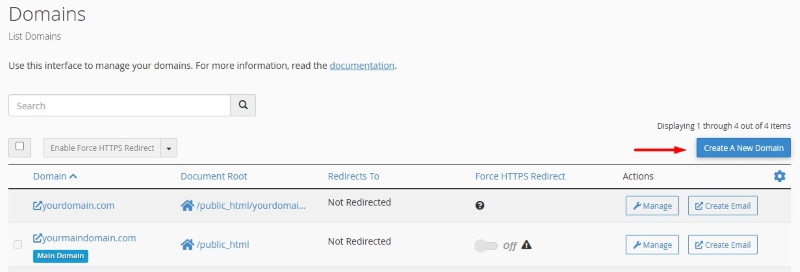
Bước 3: Nhập tên miền và chọn thư mục gốc
Ở bước này, bạn cần:
- Nhập tên miền mà bạn muốn thêm vào hosting. Nhớ kiểm tra tên miền đã được trỏ DNS về hosting trước đó.
- Chọn thư mục gốc (Document Root): cPanel sẽ tự động đề xuất một thư mục, ví dụ /public_html/tendomain.com. Bạn có thể giữ mặc định hoặc thay đổi tên thư mục để dễ quản lý.
- Tạo FTP Account (tuỳ chọn): cPanel cho phép bạn tạo tài khoản FTP riêng cho addon domain, giúp upload file dễ dàng hơn mà không ảnh hưởng đến domain khác.
Lưu ý: Tránh đặt thư mục gốc trùng với domain khác để không xảy ra lỗi ghi đè dữ liệu.
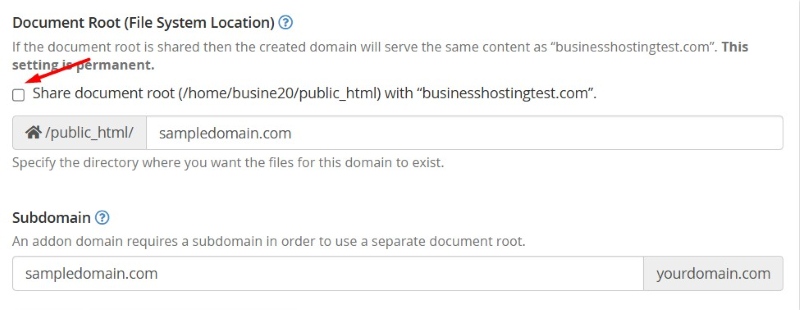
Bước 4: Kiểm tra và hoàn tất
Sau khi nhập xong thông tin, bạn nhấn Add Domain. cPanel sẽ tự động:
- Tạo thư mục gốc cho addon domain.
- Cập nhật cấu hình web server để domain hoạt động.
- (Nếu chọn) tạo tài khoản FTP riêng.
Sau khi hoàn tất, bạn hãy:
- Truy cập tên miền trong trình duyệt để kiểm tra website.
- Upload file website vào thư mục gốc nếu chưa có nội dung.
- Kiểm tra SSL (HTTPS) để đảm bảo website bảo mật và hiển thị đúng.
3. Cách add domain vào host khác cPanel (nếu có)
Nếu hosting của bạn không dùng cPanel, quy trình vẫn tương tự nhưng giao diện và tên các mục sẽ khác:
- DirectAdmin: Tìm mục Domain Setup, chọn Add Domain, nhập tên miền và thư mục gốc.

- Plesk: Chọn Websites & Domains → Add Domain, bạn nhập thông tin tên miền và thư mục gốc.

Như vậy, dù hosting có khác nhau, các bước chuẩn bị, trỏ DNS và tạo thư mục gốc vẫn là những yếu tố quan trọng nhất để add domain thành công.
Những lỗi thường gặp khi add domain vào host
Khi thêm addon domain vào hosting, không phải lúc nào mọi thứ cũng suôn sẻ. Một số lỗi phổ biến có thể khiến website không hoạt động đúng hoặc gây nhầm lẫn trong quản lý. Hiểu rõ nguyên nhân và cách khắc phục những lỗi này sẽ giúp bạn vận hành addon domain mượt mà hơn.
1. Lỗi DNS không trỏ về host
Đây là lỗi thường gặp nhất khi thêm domain. Nếu DNS của tên miền chưa được trỏ đúng về hosting, website sẽ không thể hiển thị hoặc hiển thị trang lỗi.
Nguyên nhân: Cập nhật DNS chưa chính xác, nameserver sai hoặc chưa được propagate hoàn toàn.
Cách khắc phục:
- Kiểm tra lại nameserver của tên miền và đảm bảo chúng trỏ đúng về hosting.
- Thời gian DNS propagate có thể mất 24 - 48 giờ nên cần kiên nhẫn.
2. Lỗi khi trùng thư mục gốc với domain khác
Mỗi addon domain cần một thư mục gốc riêng. Nếu bạn nhập trùng thư mục gốc với domain khác, website có thể ghi đè dữ liệu hoặc hiển thị sai nội dung.
Nguyên nhân: Chọn sai thư mục gốc khi thêm addon domain, không tạo thư mục riêng biệt.
Cách khắc phục:
- Tạo thư mục gốc mới, độc lập và upload website vào thư mục đó.
- Kiểm tra cấu hình addon domain trong cPanel để đảm bảo không bị trùng lặp.
3. Lỗi 404 sau khi add domain
Website hiển thị lỗi 404 khi truy cập thường là do đường dẫn file không đúng hoặc cấu hình hosting chưa hoàn chỉnh.
Nguyên nhân: Thư mục gốc không chứa index file, đường dẫn URL sai hoặc cPanel chưa cập nhật cấu hình DNS.
Cách khắc phục:
- Đảm bảo thư mục gốc chứa file index (index.html, index.php…).
- Kiểm tra lại cấu hình addon domain và DNS, sau đó xóa cache trình duyệt nếu cần.
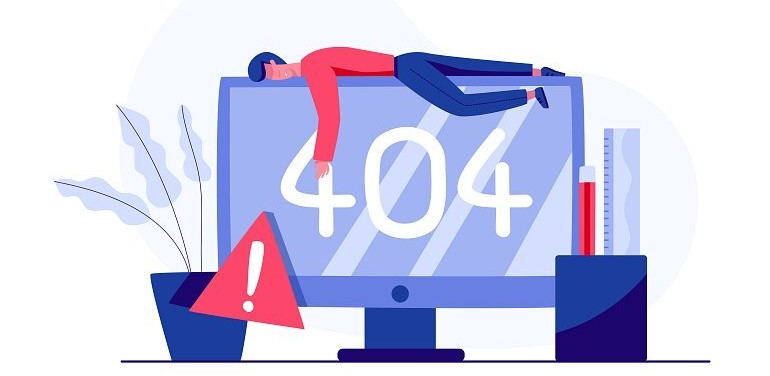
Addon domain là giải pháp tuyệt vời giúp bạn quản lý nhiều website trên cùng một gói hosting một cách dễ dàng và tiết kiệm chi phí. Với addon domain, mỗi tên miền vẫn hoạt động độc lập, có thư mục gốc riêng, hỗ trợ tối ưu SEO và nâng cao trải nghiệm người dùng. Việc thêm addon domain vào hosting không quá phức tạp nếu bạn nắm rõ các bước chuẩn bị, trỏ DNS, tạo thư mục gốc và upload website. Bằng cách áp dụng những hướng dẫn trong bài viết của Website Chuyên Nghiệp, bạn hoàn toàn có thể mở rộng quy mô website một cách hiệu quả và chuyên nghiệp.
Bài viết liên quan:
![]() Đuôi tên miền là gì? Bí quyết chọn đuôi domain cho website
Đuôi tên miền là gì? Bí quyết chọn đuôi domain cho website
![]() Mỗi website bắt buộc phải có những yếu tố nào để thành công?
Mỗi website bắt buộc phải có những yếu tố nào để thành công?
![]() Website Builder là gì? Cách tạo website kéo thả với web builder
Website Builder là gì? Cách tạo website kéo thả với web builder
Tin tức khác | Xem tất cả